Quando hai numerose immagini nel tuo telefono, la loro gestione può davvero causare un’emicrania. Fortunatamente, AirMore può aiutarti a gestirle facilmente tutte dal browser del tuo PC. La funzione “Immagini” di AirMore consente di trasferire in modalità wireless le immagini dal PC al dispositivo mobile e viceversa. Inoltre, ti permette di apprezzare le tue foto nello schermo del computer con un migliore effetto visivo.
Introduzione alla Funzione Immagini di AirMore Web
Trasferire le Immagini
Se desideri trasferire le foto dal dispositivo mobile al PC, questa è la procedura:
- Clicca l’icona “Immagini” nella parte sinistra della pagina web.
- Seleziona le immagini da trasferire (Clicca una foto per sceglierne una, oppure contrassegna il cerchio sopra per selezionarle tutte).
- Clicca il pulsante “Scarica” in alto.
Nota per gli utenti Android: se trasferisci meno di 3 foto, queste saranno scaricate separatamente. Per un numero di foto superiore a 3, queste saranno compresse in un file .zip.
Se desideri spostare le immagini dal PC al cellulare, segui questa procedura:
- Clicca il pulsante “Caricare file”.
- Scegli le immagini dal computer.
- Clicca su “Apri”.
È possibile anche trascinare direttamente le immagini da caricare nel web, cosa che probabilmente risulta molto più facile.
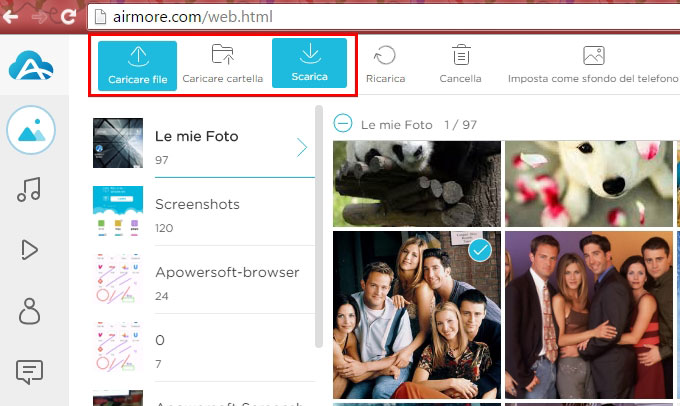
Visualizzare le Immagini
Su AirMore Web, avrai un’incredibile esperienza di visualizzazione delle immagini.
Due metodi di controllo:
- Clicca l’icona “Le mie foto” nell’angolo in alto a destra e potrai selezionare le foto scattate dalla videocamera del telefono in ordine cronologico.
- Clicca l’icona “I miei album” e potrai controllare le immagini di diverse cartelle.
Tre modalità di visualizzazione:
- Modalità Miniatura. Dopo aver cliccato “Immagini”, potrai visualizzare le miniature delle foto sul web.
- Modalità Anteprima. Posiziona il cursore su un’immagine e clicca sull’occhio dell’icona sotto di essa. La visualizzerai in anteprima in formato più grande. È possibile cliccare i pulsanti di funzionamento sotto l’immagine per ottenere un migliore effetto visivo, tra cui lo Ingrandisci/Rimpicciolisci e la rotazione sinistra/destra.
- Modalità Presentazione. Mentre visualizzi l’anteprima delle immagini, puoi cliccare il pulsante “Riproduci” in basso e avviare la presentazione. E puoi anche variare a piacere il tempo di scorrimento delle immagini.
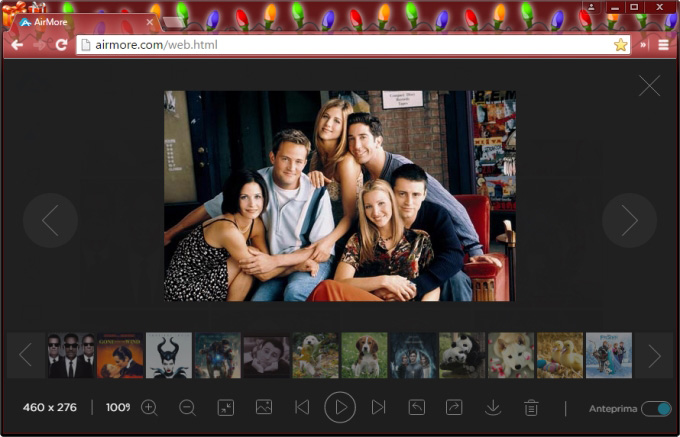
Cancellare le Immagini
Se eliminare molte immagini con il piccolo schermo del telefono è piuttosto scomodo, farlo nel computer è una sciocchezza. Su AirMore Web, per rimuovere le immagine non desiderate, ti basterà seguire questi passaggi:
- Per cancellare una foto, posiziona il cursore su di essa e clicca l’icona “cancella”.
Per cancellare più foto, la semplice procedura è questa:
- Seleziona le immagini da cancellare.
- Clicca il pulsante “Cancella” in alto.
- Clicca su “Sì”.
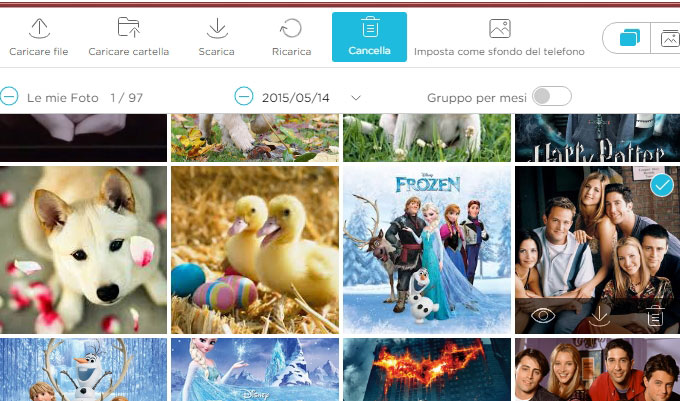
Impostare un’Immagine come Sfondo del Telefono
AirMore consente di impostare l’immagine che ti piace come sfondo del telefono. Basta scegliere un’immagine e cliccare sul pulsante “Imposta come sfondo del telefono” in alto. Questo pulsante appare anche quando visualizzi le immagini come anteprima.
Ricerca delle Immagini
Su AirMore Web puoi individuare rapidamente una specifica immagine.
- Mentre stai visualizzando le immagini nella sezione “Le mie Foto”, puoi cliccare “Gruppo per mesi”. Le foto verranno suddivise per mese, così potrai trovare quella che desideri più facilmente. Un metodo più veloce è quello di cliccare la data sopra, scegliere una determinata data e trovarla. Inoltre, è possibile anche digitare manualmente la data.
- Durante la visualizzazione delle immagini nella sezione “I miei album”, digita direttamente le informazioni sull’immagine nella casella di ricerca.
Non è incredibile la funzionalità Immagini di AirMore? Inoltre, la sua interfaccia chiara e semplice mette decisamente a loro agio tutti gli utenti. E se desideri impostare un’immagine come sfondo del computer, potrà aiutarti il Gestore Telefono in “Strumenti”.